

CAD看图王可以在图形浏览中实现多个图层的控制,方便用户查看和标注CAD图纸,持多种测量和标记工具,方便用户在CAD图纸上进行准确的标注和测量,以将CAD图纸输出为PDF、JPG等多种格式,方便用户进行打印和分享,可以对CAD图纸进行文本、尺寸、箭头等标注,方便用户进行交流和共享。
快速看图,顺畅打开各版本CAD图纸,同时告别乱码
绘图工具,CAD图纸测量、标注、文字查找等
一键同步,云存储实现图纸三端同步,支持微信、QQ传图
多种格式,支持浏览dxf、dwf等格式图纸,支持CAD转pdf或jpg等
快速高效,顺畅打开AutoCAD和天正建筑全版本二、三维图纸;
一、设置比例来使测量
由于CAD图纸绘制时可能采用各种比例,导致有时测量时测量结果不正确,和正确的结果正好相差一个倍数,这时就可以通过设置比例来使测量结果正确。点击测量工具栏,然后向左滑动一下屏幕就会看到设比例以及其他功能。
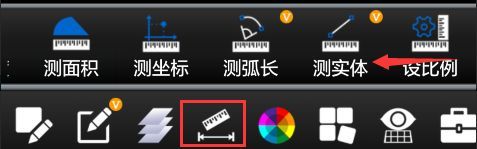
点击设比例功能,会弹出比例编辑对话框,这个里面会显示已经有的比例,也可以点击右上方+新建比例,输入比例值确定即可。点击需要的比例即可选中,然后重新测量,得到的测量值就是设置比例后的值。
设比例功能除了这个不同图纸比例设置,还有一个就是可以实现单位换算的功能,手机cad默认的测量单位是毫米,但建筑图纸大部分测量单位都是米,这样就需要将测量结果小数点移动三位才能和图纸中标注的值一致,但数值比较大时换算起来比较麻烦。此时我就可以设置一个1:1000的比例选中,那么测量的结果就自动转换成了米,查看起来就比较方便了。
二、使用捕捉功能来测量
有些用户反馈,测量功能不太精确,需要选择的基点比较小,需要放大后才能大概点击选择。其实CAD看图王是有捕捉功能,和电脑CAD类似,可以捕捉交点、端点等特征点。点击测量命令后,单指长按手机屏幕,就会弹出捕捉框,捕捉框显示的内容就是点击位置放大后的效果,手指移动就可以看到,捕捉框里面显示不同的捕捉点。这样的话就可以精确的进行捕捉测量了。
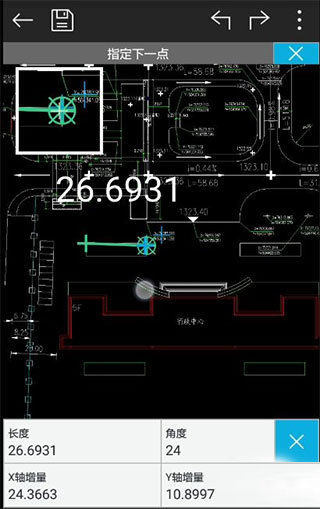
CAD看图王需要修改文件图片的文字时,需要先将看图模式切换至【高级制图】模式。才能进行哦,小编将在下面为大家进行举例操作:
在app中打开需要修改的图纸文件
将其看图模式切换为【高级制图】
点击图纸中需要修改的CAD文字,软件下方工具栏会出现【修改文字】、【删除】等图标
点击选择相应的操作即可。
此时如果觉得字体太小或太大,可点击文字编辑框任意夹点拖动,都可放大或缩小文字,将其调整为合适的大小即可。如下图所示:

小编这里找到一张3D的图纸,用该软件打开就是这样的

和二维的CAD看图王界面有点不一样,因为该软件检测到这是3D的图纸,直接切换到3d看图场景了,在3D模式下分别有:图层、布局、视角和视觉样式
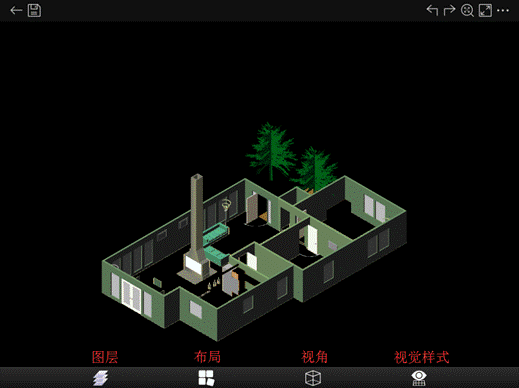
在3D看图模式下,您可以手动点击屏幕旋转您的图纸,立马360°全方位无死角的来观看,小编轻轻旋转了一下,图纸立马开始旋转
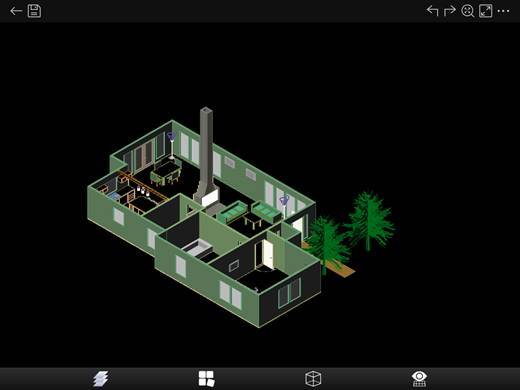
各个不同方位的情况都展示出来了
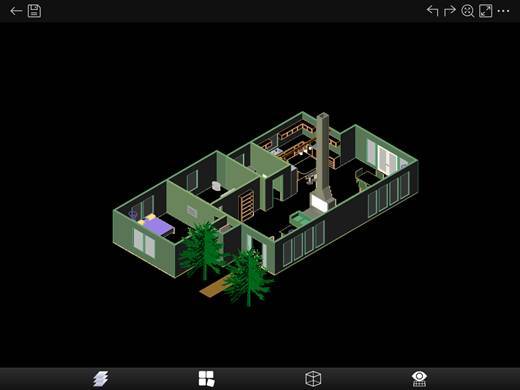
想看哪里看哪里
点击“视角”功能,会出现十个不同方向视角,你可以选择任何一个视角查看,方便全方位浏览3D模型
完美显示,首创云字体技术准确显示CAD图纸信息,告别乱码困扰;
绘图工具,真正的CAD图纸绘制、测量、标注、搜索、捕捉等编辑功能;
一键同步,可扩充的云存储空间,手机、电脑CAD图纸轻松同步;
轻松分享,支持微信、QQ、微博等社交工具,CAD图纸交流再无障碍;
即时反馈,专业CAD客服在线答疑、快速反馈。
快速看图
CAD移动看图快速预览
精准显示
CAD图纸完整显示自由批注
快捷导入
支持文件多种方式导入
强大的绘图工具
可以在手机上进行无差别的CAD图纸绘制、测量、标注、搜索等操作。
超强的解析显示能力
可以完美打开国内外多品牌的CAD图纸,并能够准确显示,不出现乱码的情况。
同步分享,一键即达
用户可以使用扩充云储存空间,来实现各端资料同步,包括手机端、PC端等。
专业客服,在线答疑
客户在使用的过程中如有任何疑问,都可以向专业客服发起答疑,他们都会快速进行反馈。
支持长度、角度、半径、面积等测量,测量结果一键导出到Excel表格,数据清晰一目了然
新增图纸比较功能,快速方便的比较两张图纸的差异,并可将比较结果进行保存
直线、多段线、椭圆等简单的绘图工具,删除、移动、复制等常用的修改命令结合捕捉、正交、插入表格等,满足轻量修改图纸的要求
完美的CAD解析技术,使天正建筑、外部参照、3D图纸等,显示准确又完整
图纸比较、图层管理、云图分享、放大镜、打印、表格、图纸比较、分享、二次开发等功能任您选
一款方便实用的CAD图纸处理软件,可以帮助用户高效地查看、打印、标注CAD图纸,是广大CAD用户不可缺少的工具。
 时间戳转换器
225KB/ 系统工具 /
10
时间戳转换器
225KB/ 系统工具 /
10
 按键精灵
42.7MB/ 其他 /
10
按键精灵
42.7MB/ 其他 /
10
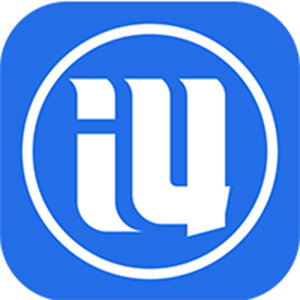 爱思助手电脑版
227.4MB/ 系统工具 /
10
爱思助手电脑版
227.4MB/ 系统工具 /
10
 甜椒刷机助手安卓版
3.2MB/ 系统工具 /
10
甜椒刷机助手安卓版
3.2MB/ 系统工具 /
10
